n卡是指使用NVIDIA(英伟达)公司的图形处理器(GPU)的显卡,是目前市场上最流行的显卡之一,广泛应用于游戏、设计、视频等领域。要保证n卡的性能和兼容性,您需要定期更新n卡的驱动程序,以便电脑和显卡之间能够正常通信。那么,n卡驱动怎么更新呢?本文将介绍n卡驱动的更新方法,供您参考。

一、检查驱动版本
要更新n卡驱动,您首先需要检查您当前的驱动版本,以便确定是否需要更新。您可以通过以下两种方法检查您的驱动版本:
方法一:使用NVIDIA控制面板。您可以在Windows任务栏的右下角找到NVIDIA图标,右键单击,选择“NVIDIA控制面板”,然后在左侧菜单中选择“系统信息”,在右侧窗口中查看您的驱动版本,如“461.92”。
方法二:使用设备管理器。您可以在Windows搜索栏中输入“设备管理器”,打开设备管理器,然后在“显示适配器”下找到您的n卡,如“NVIDIA GeForce RTX 3080”,右键单击,选择“属性”,然后在“驱动程序”选项卡中查看您的驱动版本,如“27.21.14.6192”。
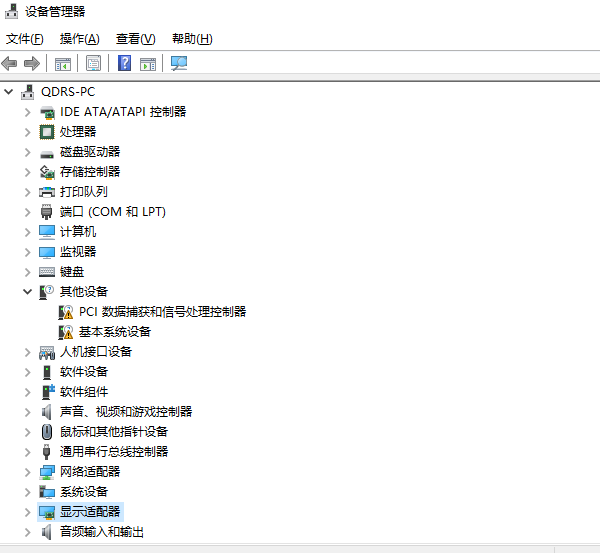
二、下载驱动程序
检查完驱动版本后,您需要下载最新的驱动程序,以便更新您的n卡驱动。您可以通过以下两种方法下载驱动程序:
方法一:使用“驱动人生”,点击“立即扫描”驱动人生会自动检测您的n卡型号和操作系统,为您推荐最适合的驱动程序,并且可以一键下载和安装。如果有可用的更新,点击“下载”按钮,等待驱动程序下载完成。

 好评率97%
好评率97%  下载次数:5350070
下载次数:5350070 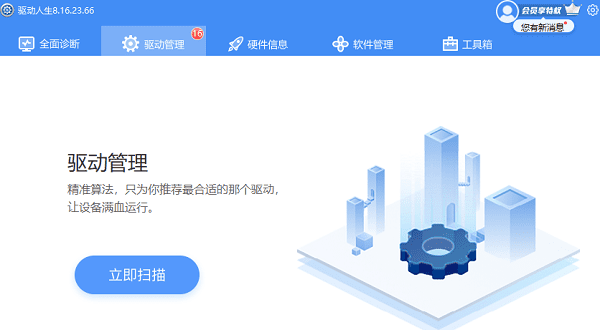
方法二:使用NVIDIA官网。NVIDIA官网也提供了手动搜索和下载驱动程序的功能,您可以根据您的n卡型号、操作系统、语言等信息,选择合适的驱动程序,点击“搜索”按钮,找到最新的驱动程序,点击“下载”按钮,将驱动程序保存到您的电脑上。
三、安装驱动程序
下载完驱动程序后,您需要安装驱动程序,以便更新您的n卡驱动。您可以通过以下两种方法安装驱动程序:
方法一:使用“驱动人生”。如果您使用“驱动人生”下载了驱动程序,您可以直接在软件中点击“升级”按钮,按照安装向导的提示,选择安装类型(快速或自定义),接受许可协议,等待驱动程序安装完成。
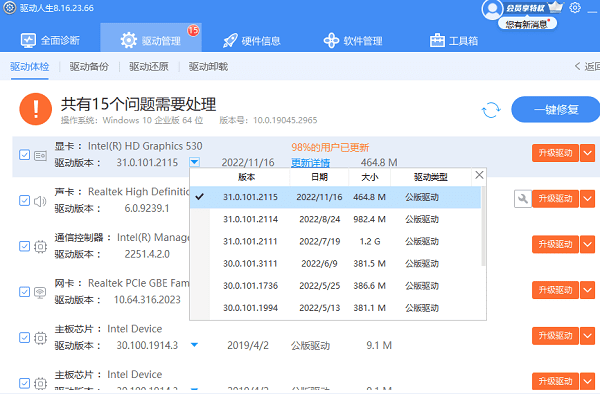
方法二:使用安装程序。如果您从NVIDIA官网或其他网站下载了驱动程序,您需要解压缩驱动程序文件,找到安装程序,双击运行。按照安装向导的提示,选择安装语言,接受许可协议,选择安装类型(快速或自定义),等待驱动程序安装完成。安装过程中,您可能需要重启电脑,以使驱动程序生效。
以上就是n卡驱动怎么更新,n卡驱动安装更新步骤指南。希望对大家有所帮助。如果遇到网卡、显卡、蓝牙、声卡等驱动的相关问题都可以下载“驱动人生”进行检测修复,同时驱动人生支持驱动下载、驱动安装、驱动备份等等,可以灵活的安装驱动。



